हेल्लो दोस्तों आज के इस पोस्ट में आपको what is toolbars and button in MS Word के बारे में बताया गया है की इसे कैसे प्रयोग करते है तो चलिए शुरू करते है
Toolbars and Buttons
MS Wordमें विभिन्न कार्यों को करने के लिए window के वातावरण में कार्य करने वाले अन्य एप्लीकेशन प्रोग्राम्स के समान कमाण्ड्स ऑप्शन्स के रूप में मेन्यूज़ में स्थित तो होते ही हैं, साथ ही इसमें इन कार्यों को शीघ्रता से सम्पन्न करने के लिए ये कमाण्ड्स toolbar पर toolबटन के रूप में भी स्थित होती हैं।
MS Wordमें उन्नीस प्रकार की toolbar दी होती हैं। वर्ड के लोड होने पर इसकी एप्लीकेशन window में दो toolbar Formatting एवं Standard ही प्रदर्शित होती हैं। अन्य toolbar का प्रदर्शन कार्यानुसार स्वतः ही होता है और हम कार्य से पहले भी इनका प्रदर्शन निर्धारित कर सकते हैं।
(1) Standard Toolbar
MS Wordकी स्टैण्डर्ड toolबार स्थित विभिन्न tool बटन्स एवं उनके कार्य निम्नलिखित है
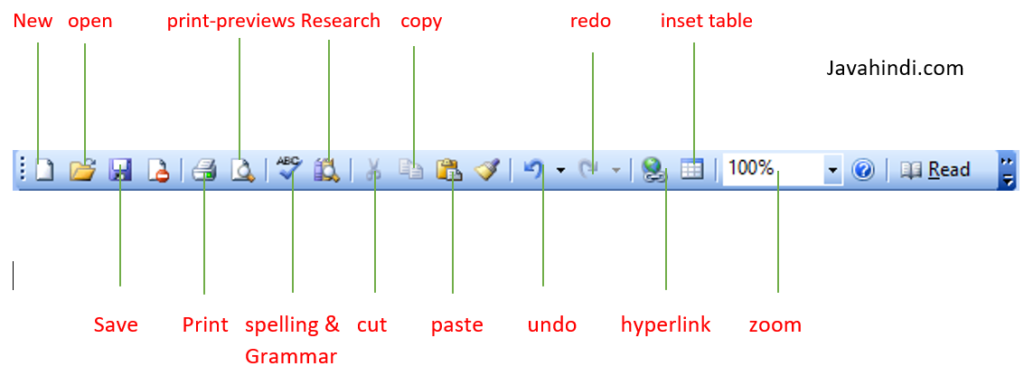
(i)(New)– इस tool का प्रयोग नई फाइल बनाने के लिए किया जाता है। इस toolकी सहायता से वही कार्य किया जा सकता है, जोकि फाइल मेन्यू के पहले ऑप्शन New की सहायता से किया जाता है। इन दोनों में अन्तर केवल इतना है कि इस tool का प्रयोग करने पर New डायलॉग बॉक्स का प्रदर्शन मॉनीटर स्क्रीन पर नहीं होता है।
(ii)Open)-इस tool का प्रयोग प्रोग्राम में पहले से बनी हुई किसी फाइल को खोलने के लिए किया जाता है। इस tool की सहायता से वही कार्य किया जा सकता है, जोकि फाइल मेन्यू के दूसरे ऑप्शन New की सहायता से किया जाता है।
(iii) (Save) इस tool का प्रयोग वर्तमान active फाइल में किए गए परिवर्तन अथवा सम्पादन को सुरक्षित (Save) करने के लिए किया जाता है। इस tool की सहायता से वही कार्य किया जा सकता है, जोकि फाइल मेन्यू के Save ऑप्शन की सहायता से किया जाता है।
(iv) (Print) इस tool का प्रयोग वर्तमान active फाइल का प्रिन्ट प्रिन्टर की सहायता से प्राप्त करने के लिए किया जाता है। इस tool की सहायता से वही कार्य किया जा सकता है, जोकि फाइल मेन्यू के Print ऑप्शन की सहायता से किया जाता है। इस tool एवं Print ऑप्शन के प्रयोग में मौलिक अन्तर यह है कि tool का प्रयोग करने पर Print डायलॉग बॉक्स का प्रदर्शन नहीं होता है।
(v)(Cut) इस toolका प्रयोग वर्तमान active फाइल में सेलेक्ट किए गए ऑब्जेक्ट अथवा टैक्स्ट को उसके स्थान से मिटाकर windowज़ के क्लिपबोर्ड पर कॉपी करने के लिए किया जाता है। इस tool की सहायता से वही कार्य किया जा सकता है,
जोकि एडिट मेन्य के Cut ऑप्शन की सहायता से अथवा की-बोर्ड पर Cirl एवं X key को एक साथ दबाकर किया जाता है। यह tool केवल तभी active होता है, जबकि हमने फाइल में टेक्स्ट अथवा कोई ऑब्जेक्ट सेलेक्ट कर रखा हो।
(vi) (Copy) इस दल का प्रयोग वर्तमान active फाइल में सेलेक्ट किए गए ऑब्जेक्ट अथवा टेक्स्ट को window के क्लिपबोर्ड पर कॉपी करने के लिए किया जाता है। इस tool की सहायता से वही कार्य किया जा सकता है, जोकि ऐडिट मेन्यू के Copy ऑप्शन की सहायता से अथवा की-बोर्ड पर Ctrl एवं C ‘key’ को एक साथ दबाकर किया जाता है।
यह tool केवल तभी active होता है, जबकि हमने फाइल में टैक्स्ट अथवा कोई ऑब्जेक्ट सेलेक्ट कर रखा हो।
(vii)(Paste) इस दल का प्रयोग वर्तमान active फाइल में कर्सर के स्थान पर अन्तिम बार MS Office के क्लिपबोर्ड पर कॉपी किए गए ऑब्जेक्ट अथवा टेक्स्ट को लाने (Paste करने) के लिए किया जाता है। इस tool की सहायता से वही कार्य किया जा सकता है,
इसे भी पढ़े –
- what is menu bar in hindi-मेनू बार क्या होता है ?
- What is Title bar in hindi-टाइटल बार क्या होता है ?
जोकि एडिट मेन्यू के Paste ऑप्शन की सहायता से अथवा की-बोर्ड पर Ctrl एवं V ‘keys’ को एक साथ दबाकर किया जाता है। यह tool केवल तभी active होता है, जबकि हमने किसी टेक्स्ट अथवा काई ऑब्जेक्ट window क्लिपबोर्ड पर कॉपी किया हुआ हो।
(viii) (Undo)-इस tool को आम बोलचाल में Opps बटन भी कहा जाता है। इस tool का प्रयोग फाइल में अब से पहले किए गए कार्य को निरस्त करने के लिए किया जाता है। इस tool की सहायता से वही कार्य किया जा सकता है जोकि ऐडिट मेन्यू के पहले ऑप्शन Undo की सहायता से अथवा की-बोर्ड पर Ctrl एवं Z ‘key’ को दबाकर किया जाता है।
(ix)(Redo) इस tool का प्रयोग फाइल में अब से पहले निरस्त किए गए कार्य को पुनः करने के लिए किया जाता है। यह tool तभी active होता है, जबकि हमने कम-से-कम एक बार Undo का प्रयोग कर लिया हो। इस tool की सहायता से वही कार्य किया जा सकता है, जोकि ऐडिट मेन्यू के दूसरे ऑप्शन Redo की सहायता से अथवा की-बोर्ड पर Ctrl एवं Y ‘keys’ को दबाकर किया जाता है।
(x)(E-mail)-इस tool का प्रयोग वर्तमान active डाक्यूमेण्ट को ई-मेल करने के लिए किया जाता है। इस tool की सहायता से वही कार्य किया जा सकता है, जोकि फाइल मेन्यू के Send to ऑप्शन पर माउस प्वॉइन्टर लाने पर प्रदर्शित होने वाले up-menuके ऑप्शन Mail Recipient की सहायता से किया जाता है।
(xi)(Search) इस tool का प्रयोग windowज के सर्च प्रोग्राम की भांति कम्प्यूटर की विभिन्न डिस्क्स में स्थित किसी विशेष प्रकार की अथवा किसी विशेष टैक्स्ट वाली फाइल्स को खोजने के लिए किया जा सकता है। इस tool की सहायता से वही कार्य किया जा सकता है, जोकि फाइल मेन्यू के Search ऑप्शन की सहायता से किया जाता है।
(xii)(Print Preview) इस tool का प्रयोग वर्तमान active डॉक्यूमेण्ट फाइल का प्रिन्ट, प्रिन्टर की सहायता से कागज पर प्राप्त करने पर वह किस प्रकार का प्राप्त होगा, उसे मॉनीटर स्क्रीन पर देखने के लिए किया जाता है। इस tool की सहायता से वही कार्य किया जा सकता है, जोकि फाइल मेन्यू के Print Preview ऑप्शन की सहायता से किया जाता है।
(xiii)(Spelling and Grammar) इस tool का प्रयोग वर्तमान active डॉक्यूमेण्ट फाइल के टैक्स्ट में स्पेलिंग तथा व्याकरण की त्रुटियों को जांचने तथा उनको ठीक करने के लिए किया जाता है। इस tool की सहायता से वही कार्य किया जा सकता है, जोकि टूल्स मेन्यू के Spelling and Grammar ऑप्शन की सहायता से किया जाता है।
(xiv)(Show/Hide4) इस tool का प्रयोग डॉक्यूमेण्ट को तैयार करने में प्रयोग किए गए Space, Tabs तथा Enter के लिए विशेष चिन्ह प्रदर्शित करने के लिए किया जाता है। यह tool टॉगल key (Toggle Key) की भांति कार्य करता है अर्थात् इस tool का एक बार प्रयोग करने पर ये विशेष चिन्ह प्रदर्शित होते हैं और दूसरी बार प्रयोग करने पर इनका प्रदर्शन होना बन्द हो जाता है।
(xv)100% (Zoom) इस tool का प्रयोग MS Wordकी एप्लीकेशन window में डॉक्यूमेण्ट के प्रदर्शन को नियन्त्रित करने के लिए किया जाता है। इस tool के दाएं सिरे पर स्थित डाउन ऐरो पर click करने पर प्रदर्शित होने वाली सूची में को नियन्त्रित किया जा सकता है। से वांछित ऑप्शन को सेलेक्ट करके अथवा इस tool के बॉक्स में वांछित प्रतिशत मान टाइप करके डॉक्यूमेण्ट के प्रदर्शन को कण्ट्रोल किया जा सकता है
reference-BASIC APPLICATIONS OF COMPUTER IN HINDI-कंप्यूटर के मूल अनुप्रयोग
निवेदन:-अगर आपके लिए यह पोस्ट(what is toolbars and button in MS Word) उपयोगी लगा हो तो आप अपने दोस्तों के साथ शेयर करना न भूले और किसी भी सब्जेक्ट(what is toolbars and button in MS Word) को पढने के लिए आप कमेंट्स के द्वारा अथवा ग्रुप के द्वारा हमें बता सकते है उस सब्जेक्ट को जल्द ही अपलोड(what is toolbars and button in MS Word) कर दिया जायेगा